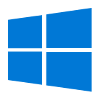
สำหรับใครที่อยากได้วิดีโอในการทำอะไรสักอย่างบนหน้าจอคอม ไม่ว่าจะเป็นขั้นตอนทำหรือนำเสนองานต่าง ๆ รวมไปถึงอัดคลิป เพลงหรือแม้แต่เกมที่กำลังเล่น เพื่อนำไปตัดเป็นวิดีโอคอนเทนต์สักตัวก็อาจจะต้องมองหาแอปดี ๆ สักตัว เพื่ออัดวิดีโอ แต่ใครที่อยากได้ฟีเจอร์ในการอัดหน้าจอแบบ ฟรี ๆ ไม่เสียเงิน สามารถทำได้เลยโดยที่ไม่ต้องลงโปรแกรมอะไรให้ยุ่งยากอีกต่อไป ก็ต้องบอกเลยว่า Windows 10 และ 11 มีฟีเจอร์ที่สามารถอัดวิดีโอหน้าจอคอมแบบฟรี ๆ สามารถกดได้เลย ใครที่อยากรู้วิธีทำแล้ว ก็มาดูกันเลยกับ วิธีอัดวิดีโอหน้าจอคอม Windows 10-11 สะดวก ไม่ง้อแอป ต้องทำยังไงกัน

วิธีอัดวิดีโอหน้าจอคอม Windows 10-11
การอัดหน้าจอคอมแบบวิดีโอที่เรียกว่าสะดวกและง่ายดายแบบไม่ต้องง้อแอปของคนที่ใช้งานระบบ Windows 10 กับ 11 นั้น สามารถทำได้ด้วยฟีเจอร์ที่ติดมาให้กับเครื่องอยู่แล้ว เพียงแค่กดคีย์ลัดเพื่อเรียกฟีเจอร์ขึ้นมาก็จะทำให้การอัดหน้าจอคอมนั้นทำได้เลย ไม่ต้องลงแอปอะไรให้ยุ่งยาก และที่สำคัญคือ ฟรี คุณจึงสามารถอัดวิดีหน้าจอ และนำไปตัดต่อเพื่ออัปโหลดหรือส่งให้ผู้อื่นนั้นดูต่อได้ทันที ซึ่งทั้ง 2 ฟีเจอร์นั้นก็มีดังต่อไปนี้
- ฟีเจอร์ Xbox Game Bar
- ฟีเจอร์ Snip & Sketch
สำหรับวิธีเรียกและรายละเอียดการใช้งานนั้นก็ก็ง่ายมาก ๆ ใช้เวลาไม่นาน โดยแต่ละฟีเจอร์ก็มีขั้นตอนการใช้งานตามต่อไปนี้
ฟีเจอร์ Xbox Game Bar
เหมือนว่าเป็นเจ้าประจำกันไปแล้วกับระบบ Windows และ Xbox โดยตัวฟีเจอร์อย่าง Xbox Game Bar นี้จะติดมาให้ใช้งานใน Windows อยู่แล้ว ไม่ต้องเสียเงินแต่อย่างใด เป็นฟีเจอร์ไว้สำหรับอัดหน้าจอคอมที่ครบครัน รองรับการใช้งานร่วมกับการเล่นเกม หรือทำงานทุกอย่างได้อย่างมีประสิทธิภาพ นอกจากจะเอาไว้อัดวิดีโอแล้ว ยังสามารถดูค่า FPS หรือ ค่าเฟรมเรท ของตัวเครื่องตอนเล่นเกมได้อีกด้วย พร้อมการตั้งค่าเกี่ยวกับ Audio ของโปรแกรมต่าง ๆ ได้อีก เรียกได้ว่าเป็นแอปสารพัดนึกกันเลยทีเดียว ซึ่งสำหรับการเรียกฟีเจอร์ขึ้นมาใช้งานก็ทำได้ดังนี้
- กด Windows + G เปิดฟีเจอร์ขึ้นมา
- กด Windows + Alt + R อัดวิดีโอหน้าจอทันที
- กด Windows + Alt + PrtScn เพื่อแคปรูป
โดยเมื่อบันทึกวิดีโอเสร็จแล้ว คลิปจะถูกจัดเก็บเอาไว้ที่โฟลเดอร์ Captures สามารถเข้าไปดูได้ที่ This PC > Video > Captures

ฟีเจอร์ Snip & Sketch
เป็นอีกหนึ่งฟีเจอร์ที่สามารถอัดวิดีโอได้ทันที สามารถเรียกขึ้นมาใช้งานได้แบบทันทีโดยการกดปุ่ม Windows key + Shift + S ตัวฟีเจอร์ก็จะขึ้นมาทันที โดยปกติเมื่อเปิดขึ้นมาแล้ว ตัวฟีเจอร์จะอยู่ที่การ แคปรูปหน้าจอ ทำให้เราต้องกดเปลี่ยนมาเป็นอัดวิดีโอก่อนทุกครั้ง และเมื่อกดอัดหน้าจอแล้ว เราก็จะเห็นเครื่องมือของการอัดวิดีโอ 4 อย่างดังนี้
- Start เริ่มอัดหน้าจอทันที
- Microphone ไว้สำหรับเปิดปิดเสียงภายนอกที่จะเข้าไปในคลิป
- System audio ไว้สำหรับเปิดปิดเสียงของหน้าจอที่กำลังอัด
- Cancel หยุดการอัดหน้าจอ
และเมื่ออัดหน้าจอคอมเสร็จแล้ว ตัววิดีโอจะเข้าสู่หน้าการตกแต่ง เพื่อให้เรานั้นได้ทำการตกแต่งคลิปก่อน เมื่อเสร็จแล้วก็ให้กดบันทึก และเลือกโฟลเดอร์สำหรับการจัดเก็บที่เราสะดวกได้ทันที
และนี่ก็คือ วิธีอัดวิดีโอหน้าจอคอม Windows 10-11 ที่สามารถทำได้ทันที โดยไม่ต้องติดตั้งแอปอะไรให้ยุ่งยาก ไม่เสียเวลาในการอัด และยังเซฟได้สะดวกอีกด้วย ซึ่งสามารถบันทึกได้ทั้งเรื่องงาน การเล่นเกม รวมถึงหนังอื่น ๆ ได้ตามต้องการ ใครที่อยากอัดหน้าจอคอมนั้นก็สามารถเลือกฟีเจอร์ที่ชอบแล้วไปอัดหน้าจอกันเลย




